Alkalmazottak munkaideje a Microsoft Bookingsban
Az alkalmazottak munkaideje beállításával biztosítható, hogy a rendelkezésre állásuk pontos legyen, amikor valaki megpróbálja lefoglalni őket. Alapértelmezés szerint az egyes alkalmazottak munkaideje megegyezik a Microsoft Bookings alkalmazásban létrehozott munkaidővel. Lásd az Üzleti adatok megadása című témakör "Munkaidő beállítása" szakaszát.
Az Alkalmazottak lapon testre szabhatja az alkalmazottak munkaidejének a vállalata és alkalmazottai igényeinek megfelelően.
Ha azt szeretné, hogy az alkalmazottak szabadságát úgy foglalhassa le, hogy az ügyfelek ne tudják lefoglalni őket, amíg házon kívül vannak, olvassa el az Üzletbezárások, szabadság és szabadság ütemezése című témakört.
Megtekintés: Alkalmazotti munkaidő beállítása
Tekintse meg ezt a videót, vagy kövesse az alábbi lépéseket az alkalmazott munkaidejének beállításához.
Utaslépcső
A Microsoft 365-ben válassza az alkalmazásindítót, majd a Bookings lehetőséget.
Válassza ki a naptárát.
A navigációs ablakban válassza az Oktatók lehetőséget, majd válassza ki azt az oktatót, akinek a óráját be szeretné állítani.
A Munkaidő csoportban törölje a jelet a Munkaidő használata jelölőnégyzetből.
A legördülő listákban kiválaszthatja az egyes napok kezdési és befejezési idejét. Az időpontok 15 perces lépésekben érhetők el.
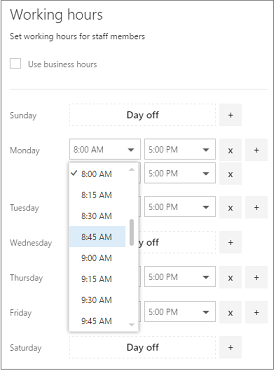
Válassza ki + a kezdő és a záró időpont választóinak hozzáadásához.
Válassza a Mentés elemet.
Alkalmazott szabadnapjának beállítása
Amikor egy alkalmazott számára szabadnapot ütemez, az alkalmazott nem fog megjelenni a foglalási oldalon. A foglalási oldalt használó ügyfelek nem tudják ütemezni a szolgáltatást az adott napon.
A munkaidő képernyőn válassza az x-et azon nap mellett, amikor az alkalmazott ki lesz kapcsolva.
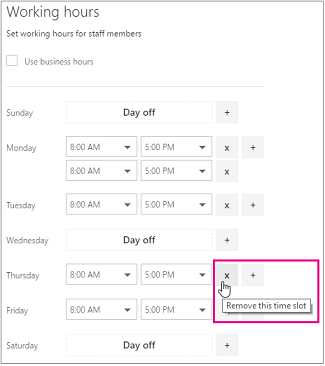
Ha egy korábban szabadnapként megjelölt napot szeretne ütemezni, jelölje ki az + ütemezni kívánt nap melletti jelet.
Tipp
Ha az alkalmazottak szabadságát vagy más nagy szabadságblokkokat ütemez, tekintse meg az "Alkalmazottak szabadságának ütemezése" című szakaszt a Munkaidő-bezárások, szabadságok és szabadságok ütemezése című szakaszban.